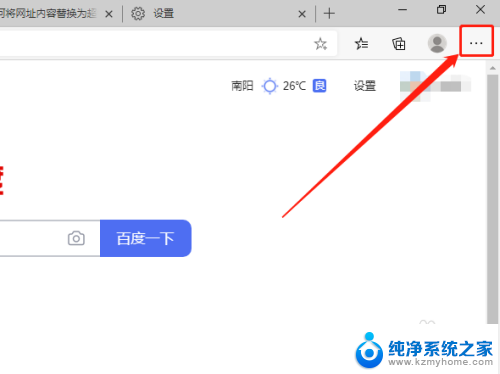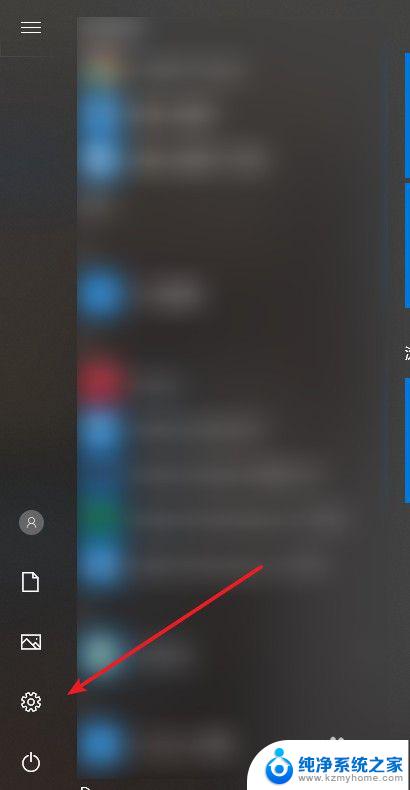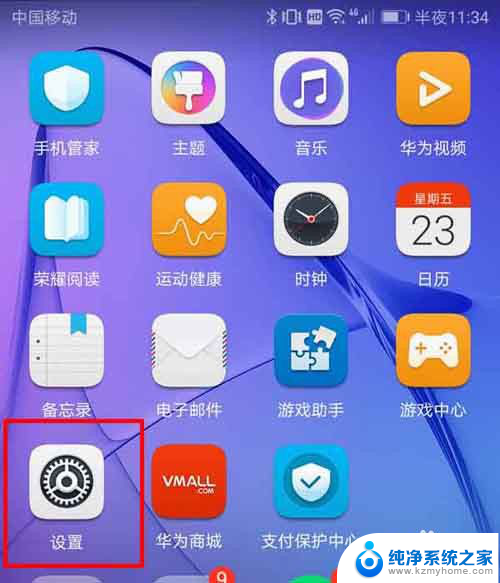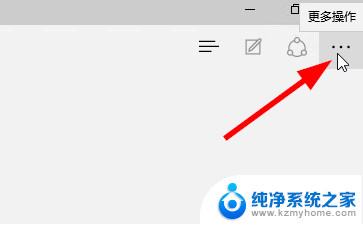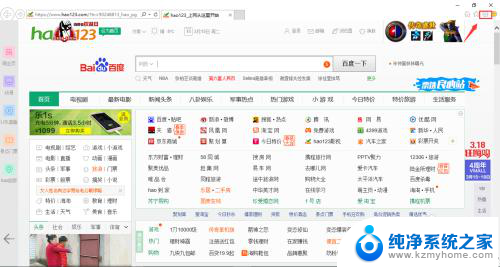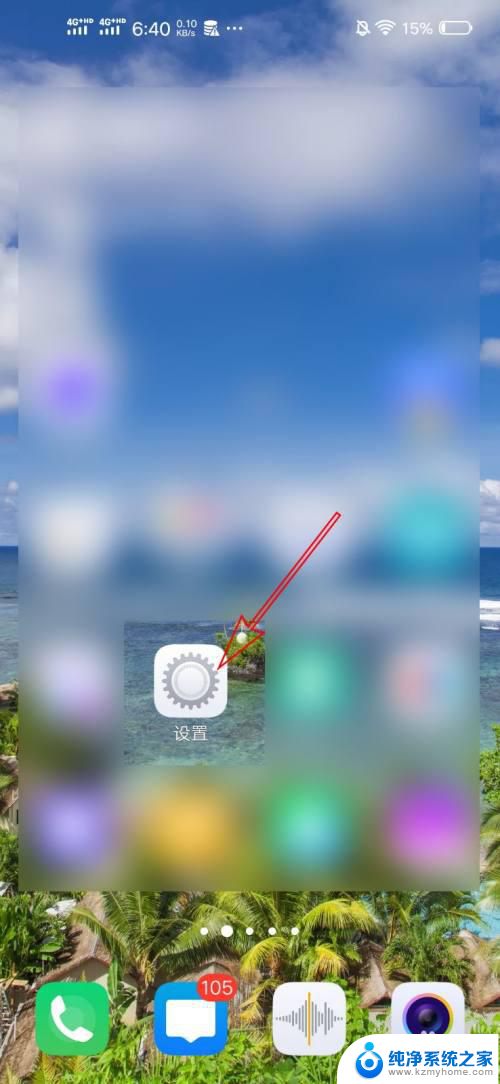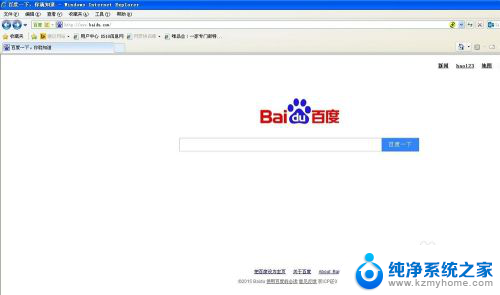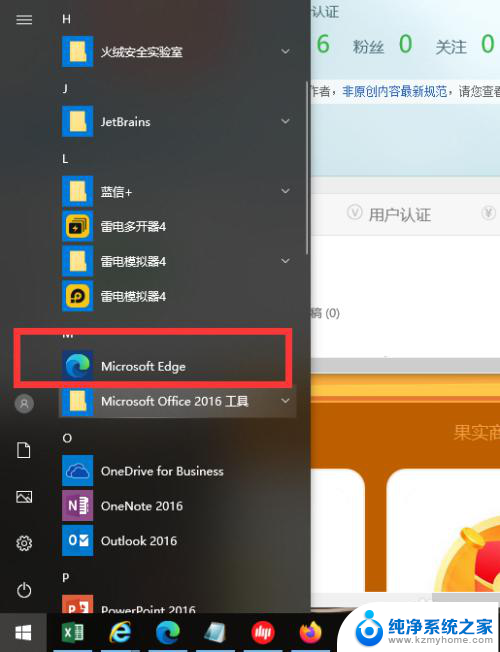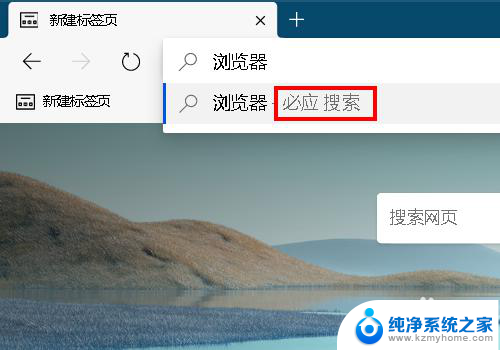设置默认打开浏览器 如何修改电脑的默认浏览器
在现代社会中互联网已经成为人们生活中不可或缺的一部分,而浏览器作为我们上网的工具,更是我们与世界各地交流、获取信息的窗口。随着互联网的发展,市面上涌现出了各种各样的浏览器,如何设置默认打开浏览器成为了一项重要的任务。在这篇文章中我们将探讨如何修改电脑的默认浏览器,让您能够更加方便地使用您偏好的浏览器进行上网。
步骤如下:
1.首先打开电脑,无论台式电脑还是笔记本都可以,点击左下角开始菜单,在弹出的菜单列表选择控制面板选项。
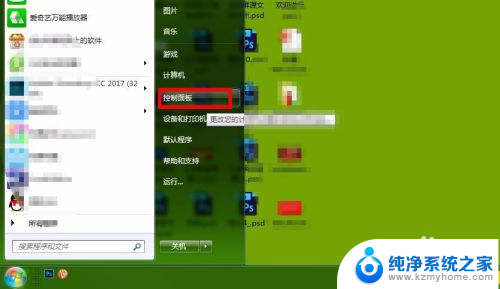
2.进入控制面板选项,确保右侧的查看方式是类别模式,然后选择下边的程序选项,如图所示:
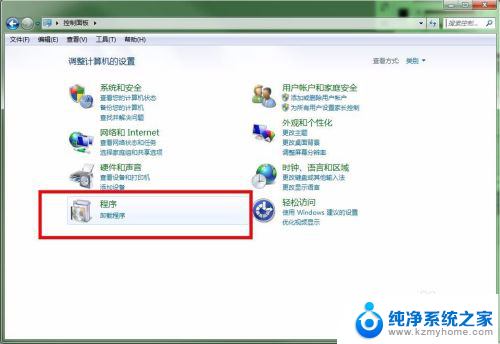
3.进入程序的设置界面,右侧的界面就是程序的一些功能选项,选择默认程序下面的设置默认程序选项。
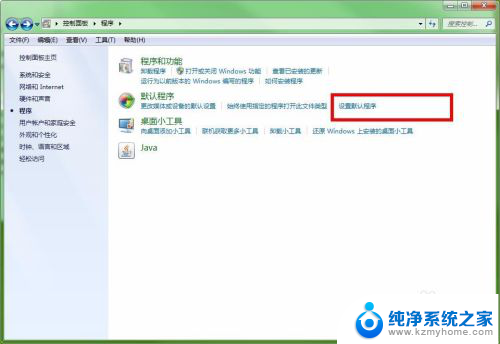
4.接下来会进入到默认程序的设置界面,在左侧的列表显示的就是软件的程序图标。里边有很多的浏览器,选择其中一个。
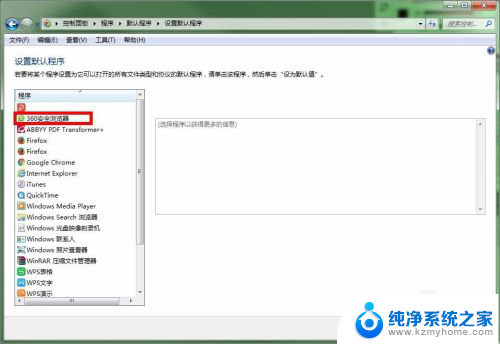
5.点击选中浏览器之后,在右侧的列表区域就会显示此浏览器的详细信息。然后选择下边的第一个选项,也就是将程序设为默认值,完成后点击确定就设置好默认浏览器了。
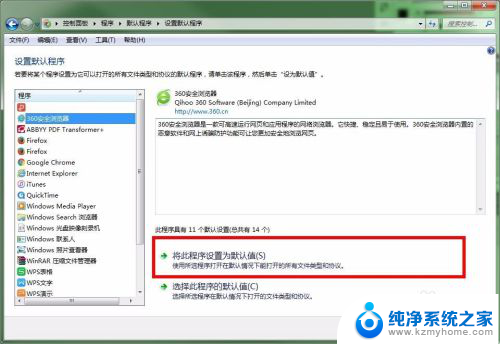
6.当然如果要修改的话,还是同样进入到设置默认程序界面。选择左侧要修改的浏览器,然后重复之前的步骤即可,最后不要忘记点确定。
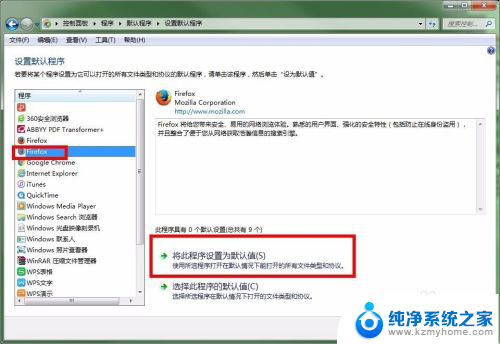
以上是设置默认打开浏览器的全部内容,需要的用户可以按照以上步骤进行操作,希望对大家有所帮助。